全国学籍系统中毕业班学生的毕业升学方法(带图)
全国中小学生学籍信息管理系统用户操作手册(学校级)

全国中小学生学籍信息管理系统操作手册(学校级)二〇一二年十一月第一部分系统介绍 (3)第1章文档编写目的 (3)第2章系统建设背景 (3)第3章业务描述 (5)第二部分学校管理 (6)第4章学校基本信息管理 (6)第5章年级信息管理 (7)5。
1 年级增加 (7)5.2 年级修改 (7)5.3 年级删除 (7)第6章班级信息管理 (7)6。
1 班级增加 (8)6.2 班级修改 (8)6.3 班级合并 (8)6。
4 班级删除 (8)第7章复式班管理 (8)7.1 复式班增加 (9)7。
2 复式班修改 (9)7。
3 复式班删除 (9)第三部分学籍管理 (9)第8章学籍注册 (9)8.1 学籍注册 (9)8.3 问题学籍处理 (11)第9章招生入学 (12)9.1 招生计划数变更申请 (12)9。
2 学校录取新生 (13)9.3 学生分班 (14)9。
4 重复招生处理 (14)第10章日常管理 (15)10.1 学生报到 (15)10。
2 学生成长记录 (15)10。
3 关键数据变更申请 (15)10.4 关键数据变更学校审核 (16)10。
5 学籍异动申请 (16)10.6 学籍异动学校审核 (17)10.7 学生调班 (17)10.8 学生花名册管理 (18)10.9 学籍卡片管理 (18)10.10 学籍数据维护 (18)第11章毕业升级 (19)11.1 学生毕业 (19)11。
2 在办业务清理 (19)11。
3 毕业信息管理 (20)11.4 毕业证书管理 (20)第12章综合查询 (20)12。
1 在校生查询 (20)12.2 异动查询 (21)12.3 学籍档案查询 (21)12.4 毕业生查询 (22)12.5 历史数据查询 (22)第四部分营养餐管理 (23)13.1 补助标准管理 (23)13.2 责任体系管理 (23)13.3 受益学生名单查询 (23)13。
4 学生体检信息管理 (24)13。
全国学籍系统分班完整图解及常见问题解读教学提纲

全国学籍系统分班完整图解及常见问题解读全国学籍系统分班完整图解及常见问题解读为了保护全国学籍系统中的学生信息,学生相关信息作了遮挡或技术处理,敬请谅解。
小学一年级新生注册因模版中已经有班号,导入系统后会自动对应相应的班级,不存在重新分班的问题。
但初中和高中全国学籍系统的学生,是通过小升初平台、中招数据和义教全国学籍系统数据对接的数据,系统不会也无法给这些学生分班。
因此需要全国学籍系统的手工分班和批量分班功能进行分班。
1、学校用户登录全国学籍系统,检查初中一年级或高中一年级学生数据,检查学生是否完整,是否差学生,可以用分配名册或录取名册比对姓名。
2、设置班额。
班额可以适当设置大一些,避免因全国学籍系统班额设置过小,后期转入的学生超过班额后会出现问题。
3、班级设置。
要在全国学籍系统里设置班级,在“学校管理”——“班级信息管理”里设置班级,并输入班主任的姓名。
“保存后继续”可以连续设置班级,最后一个班级点“确定”即可。
4、学生分班。
分班有两种方法,一种是手工分班,另外一种是根据学校的分班数据进行批量分班。
(1)手工分班在“学籍管理”——“招生入学”——“学生分班”里对学生进行直接分班操作。
手工选中2014级1班的学生后,点“分班”即可。
分班成功的学生可以在“校生查询学生”的相应班级中查询到。
如果学生分班错误,可以选中学生后,选择“退班”。
首先选中需要“退班”的学生。
(2)批量分班在“学籍管理”——“招生入学”——“学生分班”中,点“Excel导入分班”。
点“下载未分班学生模版”下载未分班学生模版。
在下载的模版中,根据学生实际全班情况,填写班号。
班号格式为“201420X”。
因导出的“未分班学生”为CSV文件,添加班号后无法导入系统,因此需要把匹配班号的“未分班学生”文件另存为标准的excel文件,另存为时更改“保存类型”为“Microsoft Excel 97-Excel 2003&5.0/95工作薄”。
全国学籍系统中小学生毕业升级操作指南

全国学籍系统中小学生毕业升级操作指南毕业升级在毕业操作前,首先要学校检查本校预毕业学生是否还存在未完成的在办业务,如存在则尽快办理,同时学籍主管部门可通过“在办业务清理”功能清理在办业务,为保证毕业操作的正常进行,7月15日零时全国系统将清理所有毕业年级未完成的在办业务。
【毕业操作流程】:义务教育阶段,学校选择预毕业学生进行毕业,小学可直接毕业,初中毕业需上级审核。
高中教育阶段,学校选择预毕业学生进行毕业申请,由地市级学籍管理员审核后,完成毕业操作。
“学校学籍管理员操作学生毕业—学籍主管教育部门核办—学生毕业。
根据要求高中毕业必须要进行核准,系统提供了开关,可以配置由地市或区县核办。
”学生毕业时间由各省控制,具体时间请咨询当地学籍管理部门。
【操作菜单】:学校学籍管理员选择【学籍管理->毕业升级->学生毕业】,进入到学生毕业页面,如下图:学籍管理员可在左侧的毕业年级班级树型结构上选择年级班级,右侧列表中显示的是对应年级或班级中的学生。
学籍管理员选择要操作的学生,点击【毕业】【结业】或【肄业】按钮,完成学生的毕业、结业、肄业操作。
学籍管理员在左侧选定一个毕业年级,点击【年级毕业】按钮,确认后完成该年级中所有学生的毕业。
年级升级学生毕业后每年8月10日后系统自动做年级升级。
毕业退回学生毕业后需要回退的。
毕业后半年内的由区县用户可办理毕业退回,超过半年的,则需要省级用户办理毕业退回。
全国学籍管理系统常见问题汇总1、在招生计划管理出现“当前学校无此教育阶段”该如何处理?截图见下:答:请对本校先添加招生初始年级(小学一年级、初中一年级、高中一年级)再设置招生计划数。
全国中小学生学籍信息管理系统毕业招生操作手册
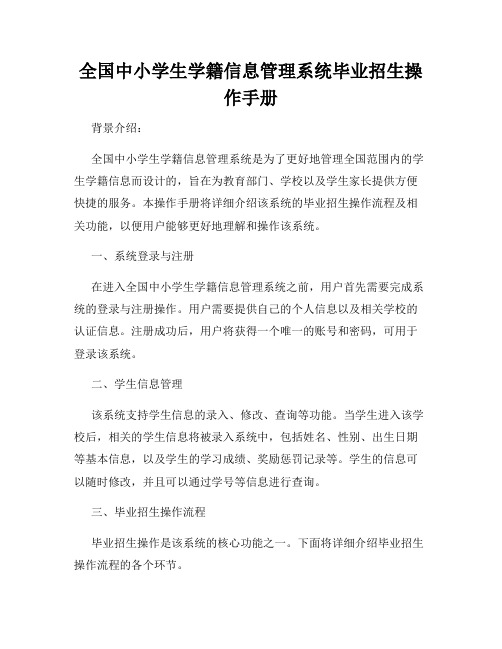
全国中小学生学籍信息管理系统毕业招生操作手册背景介绍:全国中小学生学籍信息管理系统是为了更好地管理全国范围内的学生学籍信息而设计的,旨在为教育部门、学校以及学生家长提供方便快捷的服务。
本操作手册将详细介绍该系统的毕业招生操作流程及相关功能,以便用户能够更好地理解和操作该系统。
一、系统登录与注册在进入全国中小学生学籍信息管理系统之前,用户首先需要完成系统的登录与注册操作。
用户需要提供自己的个人信息以及相关学校的认证信息。
注册成功后,用户将获得一个唯一的账号和密码,可用于登录该系统。
二、学生信息管理该系统支持学生信息的录入、修改、查询等功能。
当学生进入该学校后,相关的学生信息将被录入系统中,包括姓名、性别、出生日期等基本信息,以及学生的学习成绩、奖励惩罚记录等。
学生的信息可以随时修改,并且可以通过学号等信息进行查询。
三、毕业招生操作流程毕业招生操作是该系统的核心功能之一。
下面将详细介绍毕业招生操作流程的各个环节。
1. 发布招生信息学校负责人可以通过系统发布学校的招生信息,包括招生人数、报名时间、招生政策等。
这些信息将在系统中公布,供学生和家长查询和了解。
2. 学生报名学生和家长可以根据学校发布的招生信息,在规定时间内通过系统完成报名操作。
学生需要提供真实准确的个人信息和相关材料。
3. 录取与公示学校在完成招生报名后,可以通过系统进行录取操作。
录取结果将在系统中进行公示,学生和家长可以通过系统查询录取情况。
4. 确认受理学生被录取后,需要通过系统确认是否接受学校的录取通知。
确认后,学校将为学生保留学籍,等待入学手续的办理。
5. 入学手续办理学生和家长需要在规定时间内办理入学手续,包括缴纳学费、提交入学材料等。
学校可以通过系统告知学生和家长所需办理的手续和时间地点等。
四、系统功能介绍除了毕业招生操作流程,全国中小学生学籍信息管理系统还提供其他便捷的功能,如下所示:1. 学生成绩查询:学生和家长可以通过系统查询学生的各科成绩,包括平时成绩、期中期末成绩等。
全国中小学生学籍信息系统毕业升年级操作流程

全国中小学生学籍信息系统毕业升级操作流程
1、学校毕业升级操作流程
打开全国中小学生学籍信息管理系统,点击学籍管理。
点击左边的毕业升级
点击在办业务查询。
点击查询
如果小学六年级、初中三年级、高中三年级毕业学生有在办业务(含休学、转学、其他离校、未完成处理的问题学籍学生、操作流程已发起但未办结的其他在办业务),必须提前办结,未办结者,学籍主管部门将全部进行在办业务清理,使其回到未发起在办业务之前的在校生状态。
如果没有在办业务,点击毕业信息管理,右边将会出现学校年级班级信息。
点击小学六年级、初中三年级、高中三年级等毕业班级
点击学籍号左边的小框,选择全部学生或者点击部分学生学籍号选择部分学生。
小学六年级和初中三年级全部点击右边毕业,高中三年级则根据情况分别点击毕业或结业。
点击:是,进行毕业操作。
毕业升级操作成功。
2.教育行政主管部门毕业升级审核操作流程
选择“学籍管理→毕业升级→高中生毕业核办”,进入高中生毕业核办界面,点击“核办”按钮,可以对学校下的学生进行批量核办。
3.教育行政主管部门毕业回退操作流程
选择“学籍管理→综合查询→毕业生查询”,进入毕业生查询界面,选择
要驳回的记录,点击“驳回”按钮,进行毕业生驳回。
小学毕业操作图解

全国学籍系统小学毕业操作、毕业数据导出图解1、清理小学全国学籍系统六年级在办业务各学校要对全国学籍系统六年级在办业务进行清理,小学毕业年级不得有问题学籍、休学(要提前复学)、关键信息变更等在办业务,如有在办业务的学生将无法做毕业操作。
对于已经转出我区,但对方还没有申请转走的全国学籍,各学校可以在今天做“其他离校”——“转出本省”操作。
2、小学毕业年级在办业务查询小学检查全国学籍系统六年级是否有在办业务,在全国学籍系统“学籍管理”——“毕业升级”——“在办业务查询”的“年级名称”中选“小学2012级”,再点“查询”后可以查看小学六年级有没有在办业务,有在办业务的要及时完成清理。
如果学生信息已经修改,又没有“在办业务”就可以毕业操作。
3、学校操作学生毕业在全国学籍系统“学籍管理”——“毕业升级”——“学生毕业”里进行操作。
点选“小学六年级(2012)级”后会展开所有小学2012级毕业学生信息,点一下学生学号最上面的勾就可以勾选全部学生。
点击后面的“毕业”按钮就可以对学生进行毕业操作。
选“是”点“确定”毕业做完后,要在“学籍管理”——“毕业升级”——“学生毕业”里检查一下还有没有学生没有做毕业操作。
学生已经毕业,在毕业查询里可以查询到,要检查一下毕业2018年小学毕业查询人数和实际毕业人数是否一致。
21条表示该校有21名小学2018届毕业生。
4、区县检查全区未毕业学生区县在“在校生查询”里的“年级名称”选“小学六年级”,点“查询”按钮,如果只有“学生状态”为“休学”的学生,即学校已经完成全部毕业。
如果提前把小学2012级的“休学”学生“复学”,这里就查询不到任何小学2012级学生。
区县还可以在毕业生查询里查询全区县的小学毕业生,如果初中已经做毕业可以查询到全区县小学、初中毕业生数量,导出后可以做分析。
5、毕业数据导出如果全区只做了小学毕业操作,没有做初中毕业操作,可以在“学籍管理”——“综合查询”——“毕业生查询”中可以查询到所有2018级小学毕业生。
全国中小学生学籍信息管理系统毕业后跨省就学操作手册(学校)

1 概述本操作手册是针对全国中小学生学籍信息管理系统的毕业后跨省就学功能,描述学校的学籍管理员和学籍主管领导的相关操作。
2 操作说明2.1发起毕业后跨省就学申请接收学校的学籍管理员可管理本学校发起的毕业后跨省就学申请,包括查询毕业后跨省就学申请、新增毕业后跨省就学申请、修改毕业后跨省就学申请和查看毕业后跨省就学申请详细信息。
操作菜单:【学籍管理->毕业后跨省就学->毕业后跨省就学申请】。
2.1.1毕业后跨省就学申请查询在毕业后跨省就学申请查询页面,输入查询条件,点击“查询”,查询毕业后跨省就学申请信息。
如下图所示:图1毕业后跨省就学申请查询注意:此处查询的是本学校发起,且学校学籍主管领导未核办的申请。
2.1.2新增毕业后跨省就学申请在毕业后跨省就学申请查询页面,点击“申请”,填写或选择毕业省份、入学年级、学生姓名、性别、学籍号、接收理由等必填项,根据实际情况填写入学班级、性别、身份证件类型、身份证件号码、证明材料等信息,点击“保存”,新增毕业后跨省就学申请。
如下图所示:图2新增毕业后跨省就学申请注意:1) 如果入学年级为小学六年级,则学生必须是从五年制小学毕业的,否则申请将被驳回。
2)学生姓名需填写该学生在毕业省份学籍系统中的姓名,不允许填写空格、特殊符号等非法字符。
3)学籍号需填写该学生在毕业省份学籍系统中的学籍号,以G、L、J开头且长度为19位,不允许填写空格、特殊符号等非法字符。
4)若身份证件类型选择居民身份证,则身份证件号码必须填写正确的格式。
5)系统规定:接收学校不能对同一学生发起重复申请,即若当前学校之前已经对某学生发起过毕业后跨省就学申请,在该申请处理结束(被毕业省份驳回或撤销完毕)之前,当前学校不能对该学生发起新的毕业后跨省就学申请。
6)目前证明材料只支持DOC、RAR、JPG格式的文件,文件大小不能超过2M。
2.1.3修改毕业后跨省就学申请在毕业后跨省就学申请查询页面,选择一条毕业后跨省就学申请,点击“修改”,修改相关信息后点击“保存”,修改毕业后跨省就学申请。
全国学籍系统分班完整图解及常见问题解读

全国学籍系统分班完整图解及常见问题解读为了保护全国学籍系统中的学生信息,学生相关信息作了遮挡或技术处理,敬请谅解。
小学一年级新生注册因模版中已经有班号,导入系统后会自动对应相应的班级,不存在重新分班的问题。
但初中和高中全国学籍系统的学生,是通过小升初平台、中招数据和义教全国学籍系统数据对接的数据,系统不会也无法给这些学生分班。
因此需要全国学籍系统的手工分班和批量分班功能进行分班。
1、学校用户登录全国学籍系统,检查初中一年级或高中一年级学生数据,检查学生是否完整,是否差学生,可以用分配名册或录取名册比对姓名。
2、设置班额。
班额可以适当设置大一些,避免因全国学籍系统班额设置过小,后期转入的学生超过班额后会出现问题。
3、班级设置。
要在全国学籍系统里设置班级,在“学校管理”——“班级信息管理”里设置班级,并输入班主任的姓名。
“保存后继续”可以连续设置班级,最后一个班级点“确定”即可。
4、学生分班。
分班有两种方法,一种是手工分班,另外一种是根据学校的分班数据进行批量分班。
(1)手工分班在“学籍管理”——“招生入学”——“学生分班”里对学生进行直接分班操作。
手工选中2014级1班的学生后,点“分班”即可。
分班成功的学生可以在“校生查询学生”的相应班级中查询到。
如果学生分班错误,可以选中学生后,选择“退班”。
首先选中需要“退班”的学生。
(2)批量分班在“学籍管理”——“招生入学”——“学生分班”中,点“Excel导入分班”。
点“下载未分班学生模版”下载未分班学生模版。
在下载的模版中,根据学生实际全班情况,填写班号。
班号格式为“X”。
因导出的“未分班学生”为CSV文件,添加班号后无法导入系统,因此需要把匹配班号的“未分班学生”文件另存为标准的excel文件,另存为时更改“保存类型”为“Microsoft Excel 97-Excel 2003&5.0/95工作薄”。
再浏览上传这个有班号的模版文件即可。
查看批量分班情况批量分班成功。
- 1、下载文档前请自行甄别文档内容的完整性,平台不提供额外的编辑、内容补充、找答案等附加服务。
- 2、"仅部分预览"的文档,不可在线预览部分如存在完整性等问题,可反馈申请退款(可完整预览的文档不适用该条件!)。
- 3、如文档侵犯您的权益,请联系客服反馈,我们会尽快为您处理(人工客服工作时间:9:00-18:30)。
全国学籍系统中毕业班学生的毕业升学
操作方法
根据市初教处召开的“全国中小学学籍管理网络毕业升级工作”会议要求,各高中、初中、小学必须于7月20日前在全国学籍网上完成毕业班的毕业升级工作。
由于全国学籍系统目前尚未完善,毕业生信息维护工作必须逐个操作,请抓紧时间。
具体操作方法如下。
一、先在全国学籍系统中检查并先办妥应处理的业务,以免产生错误操作
1、查看系统首页右上方有无待办业务需要处理,如果有,应先办妥。
2、查看学籍管理模块中跨省转学部分,如果有业务要办,应先办妥。
3、处理在办业务后,进入“毕业升级”模块,检查各毕业班人数。
二、导出各毕业班学生花名册备用,以免丢失毕业生今后要用的信息
注意:系统中一旦做了毕业操作,就无法再导出毕业班学生的学籍信息,学籍号等信息都将一无所知。
所以,在做毕业操作前,必须先导出毕业生花名册。
1.“综合查询”——“在校生查询”
2.“年级名称”中双击,选中六年级后,再点“查询”,此处只能选中一个班级。
3.这时会弹出一个窗口,要求键入你校另外一个和密码(“学籍系统管理员”、“学籍管理员”、“学籍主管领导”均可),键入的账号不能是当前登录系统进行操作的账号。
4.选择需要的项目,导出毕业生花名册。
5.将该花名册交各班主任确认是否有增减学生,如果有,应加注说明。
确认后的花名册必须由班主任签字,加盖学校公章,一式两份,一份交到教育局教育科,一份学校由保管。
只有经过以上确认,学校学籍管理员才能按照花名册进行相关操作,否则可能造成操作后的“回退”或漏毕业。
三、毕业操作
1.点击“毕业升级”——“学生毕业”
2.选择“年级”和“班级”,每次只能选择一个班级。
3.右边框中点击“全选”(或选择要毕业的学生)——点击“毕业”。
注意:每页只显示20条信息,有几页就要重复几次毕业操作。
4.进入“毕业信息管理”——选中“年级”、“班级”——选中某个学生——点击“编辑”。
注意:以下操作只能逐个学生来进行,不能批量完成。
5.“毕业去向”(此项带星号,为必填项)——选填“毕业评语”,点击“保存”或“保存并继续”。
小学毕业班学生只做毕业,没有结业,毕业去向填“升学”。
6.进入“毕业证书管理”——选中“年级”、“班级”——选中某个学生——点击“编辑”——填“毕业/结业证书号”——填“证书是否领取”——填“证书发放时间”——点击“保存”或“保存并继续”。
带星号都是必填项。
高中学籍如有疑问请咨询吴国梁老师。
